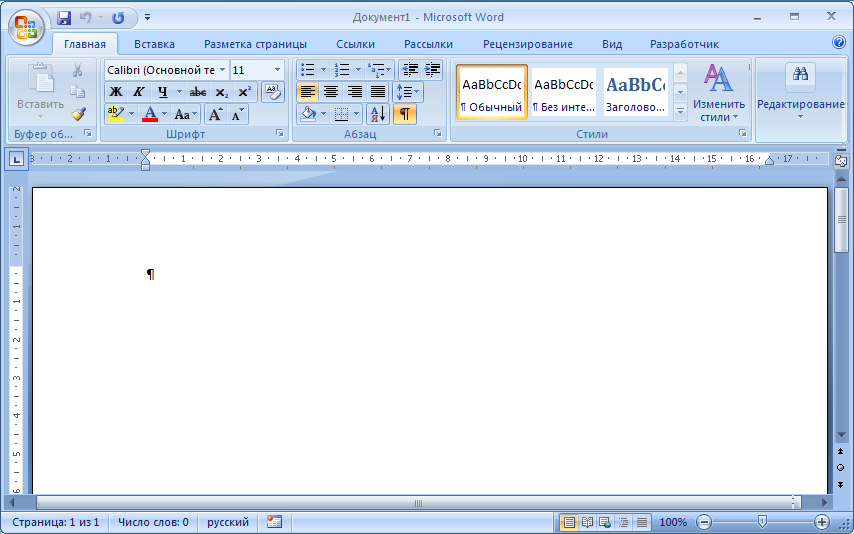- •Ирформатика
- •Преобразование чисел
- •Арифметические операции
- •Представление данных в памяти эвм Основные положения
- •Прямой код
- •Обратный код
- •Дополнительный код
- •Модифицированные обратный и дополнительный коды
- •Порядок выполнения работы
- •Содержание отчета
- •Контрольные вопросы
- •Приложение
- •Понятие файла
- •Способы обращения к файлу
- •Характеристика ms dos. Организация доступа к файлу
- •Модульная структура ms dos. Модули ос ms dos
- •Система прерываний
- •Функции и назначение базовой системы ввода-вывода
- •Функции и назначение модуля расширения bios
- •Функции и назначение базового модуля
- •Функции и назначение командного процессора
- •Назначение загрузчика
- •Утилиты, внешние команды и драйверы
- •Загрузка ms dos в оперативную память с диска
- •Технология работы в ms dos. Общие сведения о командах
- •Порядок действий при выполнении команды ms dos
- •Команды ms dos общего назначения
- •Основные команды для работы с директориями. Команда dir просмотр директории
- •Команда md создание директории
- •Команда rd уничтожение директории
- •Команда cd переход в другую директорию
- •Основные команды для работы с файлами. Команда type просмотр текстового файла
- •Команда del удаление файлов
- •Команда copy копирование файлов
- •Образец варианта задания
- •Работа в Microsoft Word Создание документа
- •Перемещение по документу
- •Пользовательский интерфейс
- •Контекстные инструменты.
- •Панель быстрого доступа.
- •Кнопки вызова диалоговых окон.
- •Строка состояния.
- •Мини-панель инструментов.
- •Контекстное меню.
- •Открытие документа
- •Сохранение документа
- •Выход из Microsoft Word
- •Работа с текстом Ввод текста
- •Выделение фрагмента текста
- •Редактирование текста
- •Отмена операций над текстом
- •Копирование текста
- •Перемещение текста
- •Установка позиций табуляции
- •Изменение параметров шрифта и иабзаца
- •Изменение интервала и положения символов
- •Создание и редактирование списков
- •Оформление страниц документа
- •Изменение и установка полей страницы
- •Изменение ориентации страниц
- •Вставка разрывов страниц
- •Добавление и удаление страницы
- •Вставка колонтитулов и нумерация страниц
- •Колонки
- •Работа с графическими объектами
- •Создание таблиц
- •Вставка таблицы с использованием шаблона
- •Вставка таблицы с использованием меню Таблица
- •Вставка таблицы помощью команды Вставить таблицу
- •Рисование таблицы
- •4. Порядок выполнения работы
- •5. Контрольные вопросы
- •Лабораторная работа № 4 Табличный процессор ms excel. Создание таблиц и диаграмм. Статистическая обработка данных
- •1. Цель работы
- •2. Теоретические сведения
- •Объекты документа Excel
- •Ввод данных
- •Форматирование ячеек
- •. Ввод и использование формул
- •Построение диаграмм
- •3. Содержание и порядок выполненияработы Создание электронной таблицы и заполнение формулами Задание 1
- •Задание 2
- •Задание 3
- •Задание для защиты: редактирование таблиц Задание 1
- •Задание 2
- •4. Контрольные вопросы
- •Лабораторная работа № 5 Работа с макросами в табличном процессоре ms excel.
- •Цель работы
- •Теоретические положения
- •Запись макроса
- •Использование записанных макросов.
- •Быстрый запуск макросов
- •Запуск макроса нажатием клавиши ctrl в сочетании с клавишей быстрого вызова.
- •Запуск макроса нажатием кнопки на панели быстрого доступа
- •Использование относительных ссылок
- •Порядок выполнения
- •Задание
- •Основные положения
- •Описание массивов
- •Описание статических массивов
- •Описание динамических массивов
- •Работа с массивами
- •Операции с матрицами. Основные виды матриц
- •Основные операции с матрицами
- •Ввод матриц
- •Вывод матриц
- •Операции над матрицами
- •Порядок выполнения
- •Задание
- •Контрольные вопросы
- •Сортировка методом прямого включения
- •Сортировка методом прямого выбора
- •Сортировка методом прямого обмена
- •Сортировка бинарными включениями
- •Шейкер – сортировка
- •Порядок выполнения
- •Задание
- •Контрольные вопросы
- •Лабораторная работа № 8 Процедуры и функции
- •Цель работы
- •Теоретические сведения Общие положения
- •Строковый тип данных String
- •Работа с переменными строкового типа. Операции над строками
- •Функции для работы со строками . Сравнение строковых выражений
- •Удаление пробелов
- •Преобразование числа в строку
- •Преобразование строки в число
- •Замена подстроки
- •Определение длины строки
- •Выделение подстроки из строки символов
- •Преобразование элементов массива в строку
- •Преобразование строки в массив
- •Порядок выполнения
- •Задание
- •Контрольные вопросы
- •Классификация процедур
- •Синтаксис процедур и функций
- •Функции с побочным эффектом
- •Создание процедуры
- •Создание процедур обработки событий
- •Вызовы процедур и функций Вызовы процедур Sub
- •Вызовы функций
- •Использование именованных аргументов
- •Аргументы, являющиеся массивами
- •Порядок выполнения
- •Задание
Образец варианта задания
ВАРИАНТ № 1
Выполнить задания в ОС MS DOS
На диске С создать директорию ТЕСТ. В этой директории создать директорию КАТЕР, а в ней создать директорию КОРВЕТ. Внутри последней директории создать две поддиректории КОМ и РЕМАРКА.
Скопировать в поддиректорию КОМ все файлы с расширением TPU из директории C:\TP или TP7\BIN. Скопировать в поддиректорию РЕМАРКА файлы с расширением PAS, имеющие 7 и менее символов в своем имени и находящиеся в директории TP или TP7 или ее поддиректориях.
Соединить три файла в поддиректории РЕМАРКА в один файл с именем СТАКАН.TXT.
Переименовать файл с наименьшим размером в поддиректории КОМ в файл с именем СОРТ.TXT.
Удалить поддиректорию КОМ.
КОНТРОЛЬНЫЕ ВОПРОСЫ
Что такое файл, характеристики файла?
Понятие имени файла и полного имени файла.
Каковы правила при задании имени файла в MS DOS?
Какие символы используются в шаблоне имени файла?
Доступ и три способа организации доступа к файлу.
Лабораторная работа № 3 Основы работы в текстовом редакторе Microsoft Word
ЦЕЛЬ РАБОТЫ
Целью работы является ознакомление студентов с основными операциями создания и обработки текстовых документов с помощью Microsoft Word.
ТЕОРЕТИЧЕСКИЕ СВЕДЕНИЯ
Обработка текстов – один из наиболее распространенных видов работ, выполняемых на персональном компьютере. Существует большое количество текстовых редакторов, различающихся набором предоставляемых функций, легкостью освоения, операционными системами, в которых они могут работать, быстродействием, распространенностью и другими параметрами. В большинстве текстовых редакторов используются одни и те же принципы работы. Текстовый редактор Miсrosoft Word представляет документ, как совокупность символов, логически связанных между собой и образующих завершенную лексическую конструкцию. Текстовый редактор Miсrosoft Word входит в пакет Microsoft Office. Вид значка Microsoft Word показан на рисунке1.
![]()
Рис. 1. Значок Miсrosoft Word
Работа в Microsoft Word Создание документа
Для того чтобы создать новый документ
необходимо щелкнуть на кнопке Microsoft
Office
![]() ,
откроется меню, показанное на рисунке
2, выбрать команду создать, появится
окно Создание документа, щелкнуть
Новый документ, откроется окно
программы Miсrosoft Word как показано на
рисунке 3.
,
откроется меню, показанное на рисунке
2, выбрать команду создать, появится
окно Создание документа, щелкнуть
Новый документ, откроется окно
программы Miсrosoft Word как показано на
рисунке 3.
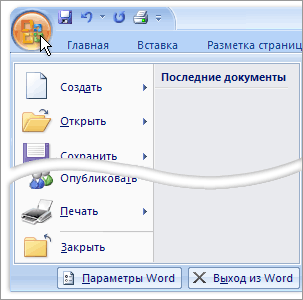
Рис. 2. Меню приложения
|
Рис. 4. Окно программы Miсrosoft Word
Многооконная организация Microsoft Word позволяет работать с несколькими документами, каждый из которых расположен в своем окне. Для перехода между окнами можно выбрать его имя на панели задач или выбрать во всплывающем меню после нажатия кнопки Microsoft Office . Для того, чтобы отобразить два документа одновременно необходимо открыть оба файла, на вкладке Вид в группе Окно щелкните Просмотреть рядом (рис. 5).

Рис. 5. Группа Окно
Чтобы прокручивать одновременно оба документа, на вкладке Режим, в группе Окно нужно нажать Синхронная прокрутка. Если кнопка Синхронная прокрутка не отображается, то на вкладке Режим выбрать Окно, а затем щелкнуть Синхронная прокрутка. Чтобы закрыть режим просмотра Рядом, на вкладке Режим, в группе Окно нажать кнопку Рядом. Если кнопка Рядом не отображается, то на вкладке Режим выбрать Окно, а затем Рядом.
Можно синхронизировать изменения в
документе, попарно комбинируя друг с
другом, если изменения производили
несколько редакторов, для этого на
вкладке Обзор в группе Сравнение
версий выбрать команду Сравнить
 .
Далее, после выбора команды Объединение
исправлений от нескольких авторов,
в группе Исходный документ нужно
выбрать имя документа, в котором следует
объединить исправления из нескольких
источников.
.
Далее, после выбора команды Объединение
исправлений от нескольких авторов,
в группе Исходный документ нужно
выбрать имя документа, в котором следует
объединить исправления из нескольких
источников.